Perbaiki Kesalahan BSOD 0xc000021a di Windows 10
Diterbitkan: 2017-08-21
Kesalahan 0xc000021a adalah kesalahan Blue Screen of Death (BSOD) yang terjadi secara acak pada PC Anda dan menyatakan bahwa "PC Anda mengalami masalah dan perlu restart." Ada kemungkinan bahwa bahkan setelah restart Anda mungkin tidak dapat mengakses PC Anda. Kesalahan 0xc000021a terjadi ketika file WinLogon (Winlogon.exe) atau Client Server-Run Time Subsystem (Csrss.exe) rusak. Winlogon bertanggung jawab untuk menangani proses login dan logout dan Client Server-Run Time Subsystem milik Microsoft Client atau Server. Jika kedua file ini rusak, maka Anda akan melihat pesan kesalahan:
BERHENTI: c000021a {Kesalahan Sistem Fatal}
Proses sistem subsistem Windows dihentikan secara tiba-tiba dengan status 0xc0000005.
Sistem telah dimatikan.

Juga, galat tampaknya terjadi karena sejumlah alasan berikut:
- File Sistem rusak.
- Perangkat Lunak pihak ketiga yang tidak kompatibel
- Driver yang rusak, usang, atau tidak kompatibel

Sekarang setelah Anda mengetahui apa yang menyebabkan kesalahan BSOD 0xc000021a, mari kita lihat bagaimana sebenarnya Memperbaiki Kesalahan BSOD 0xc000021a di Windows 10 dengan langkah-langkah pemecahan masalah yang tercantum di bawah ini.
Catatan: Pastikan Anda memiliki Instalasi Windows atau Disk Pemulihan sebelum melanjutkan.
Isi
- Perbaiki Kesalahan BSOD 0xc000021a di Windows 10
- Metode 1: Jalankan Startup/Perbaikan Otomatis
- Metode 2: Boot ke Konfigurasi Baik yang Terakhir Diketahui
- Metode 3: Copot pemasangan perangkat lunak pihak ketiga dalam Safe Mode
- Metode 4: Jalankan Pemulihan Sistem
- Metode 5: Jalankan Perintah DISM
- Metode 6: Nonaktifkan Penegakan Tanda Tangan Pengemudi
- Metode 7: Jalankan SFC dan CHKDSK
- Metode 8: Segarkan atau Setel Ulang PC Anda
Perbaiki Kesalahan BSOD 0xc000021a di Windows 10
Jika pada Windows 10 maka Aktifkan Layar Opsi Boot Lanjutan Legacy.
Metode 1: Jalankan Startup/Perbaikan Otomatis
1. Masukkan DVD instalasi bootable Windows 10 dan restart PC Anda.
2. Saat diminta untuk Tekan sembarang tombol untuk boot dari CD atau DVD, tekan tombol apa saja untuk melanjutkan.

3. Pilih preferensi bahasa Anda, dan klik Berikutnya. Klik Perbaiki komputer Anda di kiri bawah.

4. Pada layar pilih opsi, klik Troubleshoot .
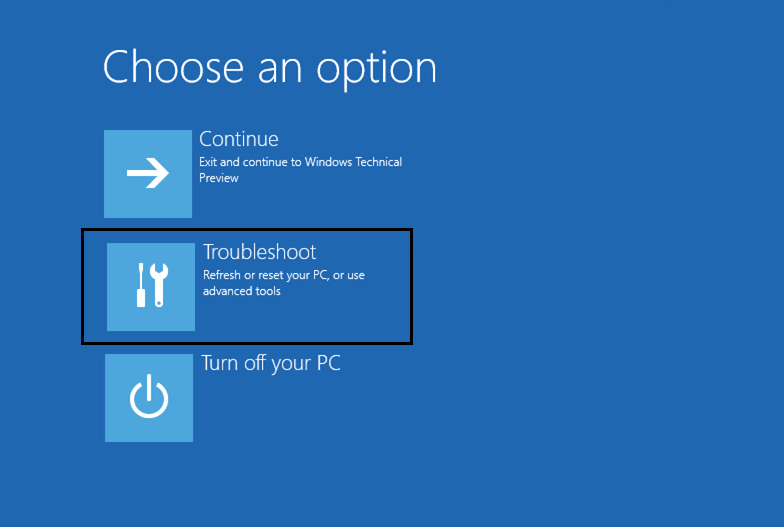
5. Pada layar Troubleshoot, klik opsi Advanced .

6. Pada layar Opsi lanjutan, klik Perbaikan Otomatis atau Perbaikan Mulai .
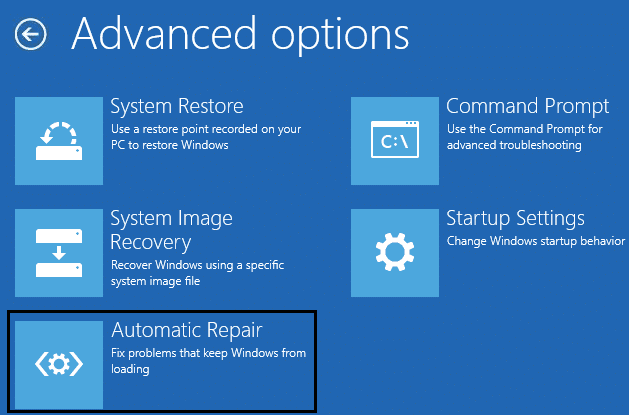
7. Tunggu hingga Windows Automatic/Startup Repairs selesai.
8. Restart dan Anda telah berhasil Fix BSOD Error 0xc000021a di Windows 10, jika tidak lanjutkan.
Baca Juga : Cara Mengatasi Automatic Repair Tidak Bisa Memperbaiki PC Anda.
Metode 2: Boot ke Konfigurasi Baik yang Terakhir Diketahui
Sebelum melangkah lebih jauh mari kita bahas cara Enable Legacy Advanced Boot Menu agar bisa dengan mudah mendapatkan Boot Options:
1. Mulai ulang Windows 10 Anda.
2. Saat sistem dimulai ulang, masuk ke pengaturan BIOS dan konfigurasikan PC Anda untuk boot dari CD/DVD.
3. Masukkan DVD instalasi bootable Windows 10 dan restart PC Anda.
4. Saat diminta untuk Tekan sembarang tombol untuk boot dari CD atau DVD, tekan sembarang tombol untuk melanjutkan.
5. Pilih preferensi bahasa Anda, dan klik Berikutnya. Klik Perbaiki komputer Anda di kiri bawah.

6. Pada layar pilih opsi, klik Troubleshoot .
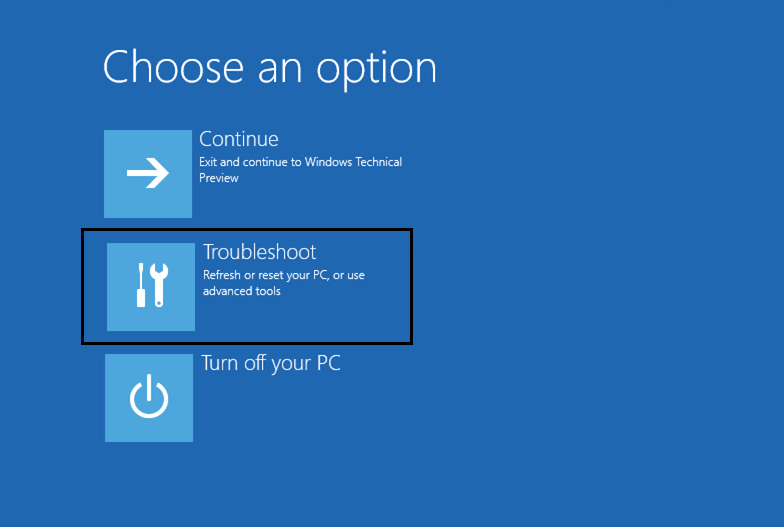
7. Pada layar Troubleshoot, klik opsi Advanced .

8. Pada layar Opsi lanjutan, klik Prompt Perintah .
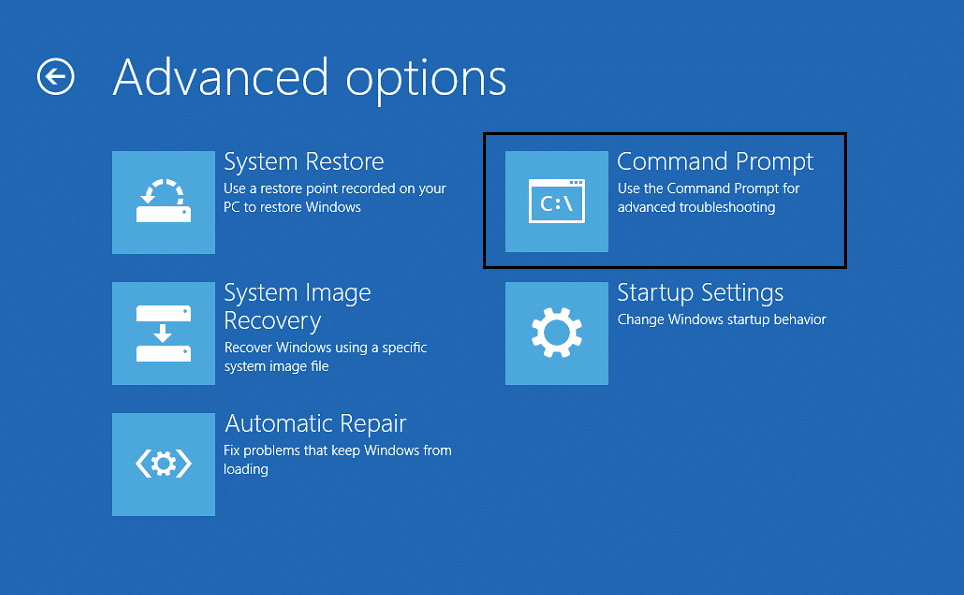
9. Saat Command Prompt (CMD) terbuka ketik C: dan tekan enter.
10. Sekarang ketik perintah berikut:
BCDEDIT /SET {DEFAULT} BOOTMENUPOLICY LEGACY
11. Dan tekan enter untuk Mengaktifkan Menu Boot Lanjutan Legacy.


12. Tutup Command Prompt dan kembali pada layar Choose an option, klik Continue untuk me-restart Windows 10.
13. Terakhir, jangan lupa untuk mengeluarkan DVD instalasi Windows 10 Anda untuk mendapatkan opsi Boot.
14. Pada layar Boot Options, pilih “ Last Known Good Configuration (Advanced). ”

Ini akan Memperbaiki Kesalahan BSOD 0xc000021a di Windows 10, jika tidak maka lanjutkan dengan metode selanjutnya.
Metode 3: Copot pemasangan perangkat lunak pihak ketiga dalam Safe Mode
Menggunakan panduan di atas dari opsi boot Lanjutan, pilih Safe Mode kemudian hapus instalan perangkat lunak pihak ketiga yang mungkin bertentangan dengan Windows.
Metode 4: Jalankan Pemulihan Sistem
1. Masukkan media instalasi Windows atau Recovery Drive/System Repair Disc dan pilih preferensi bahasa Anda, dan klik Next
2. Klik Perbaiki komputer Anda di bagian bawah.

3. Sekarang, pilih Troubleshoot dan kemudian Advanced Options.
4. Terakhir, klik “ Pemulihan Sistem ” dan ikuti petunjuk di layar untuk menyelesaikan pemulihan.
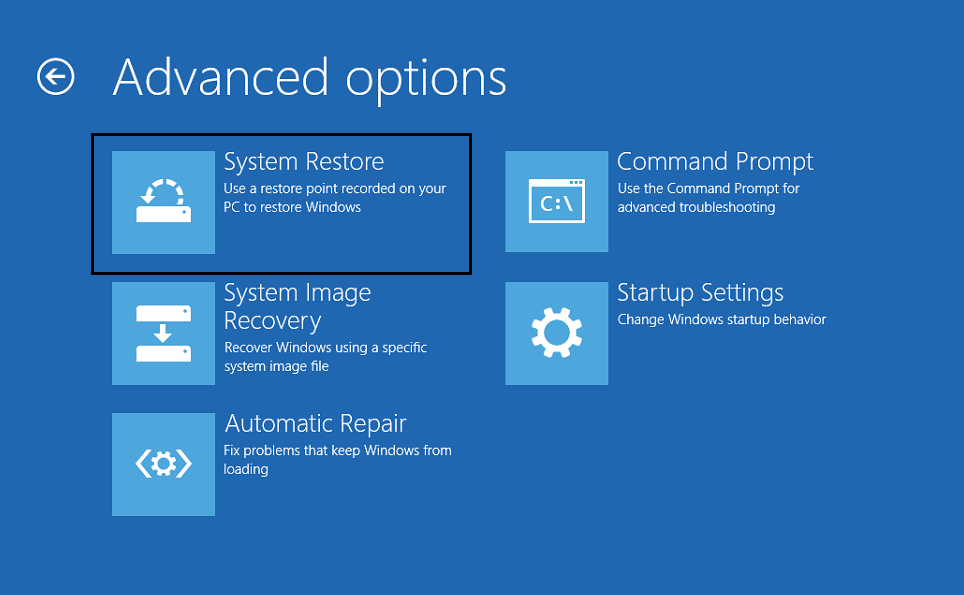
5. Restart PC Anda untuk menyimpan perubahan.
Metode 5: Jalankan Perintah DISM
1. Sekali lagi buka Command Prompt dari metode yang ditentukan di atas.
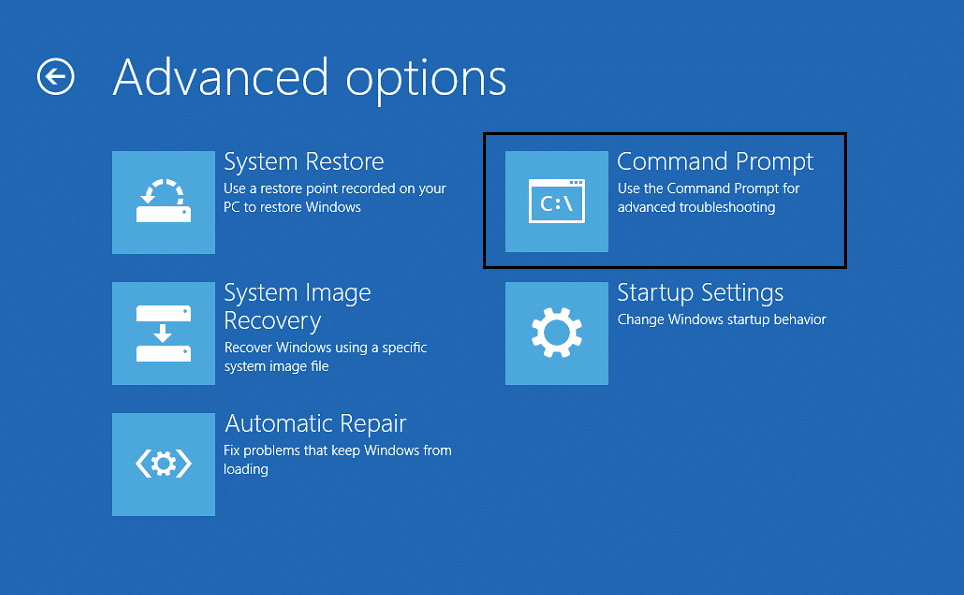
2. Ketik perintah berikut di cmd dan tekan enter setelah masing-masing:
Disme /Online /Cleanup-Image /CheckHealth Disme /Online /Cleanup-Image /ScanHealth Disme /Online /Cleanup-Image /RestoreHealth
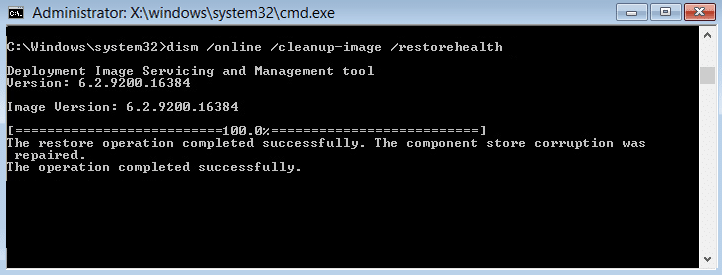
3. Biarkan perintah DISM berjalan dan tunggu sampai selesai.
4. Jika perintah di atas tidak berhasil, coba yang di bawah ini:
Disme /Image:C:\offline /Cleanup-Image /RestoreHealth /Sumber:c:\test\mount\windows Dism /Online /Cleanup-Image /RestoreHealth /Sumber:c:\test\mount\windows /LimitAccess
Catatan: Ganti C:\RepairSource\Windows dengan sumber perbaikan Anda (Penginstalan Windows atau Disk Pemulihan).
5. Reboot PC Anda untuk menyimpan perubahan, dan ini seharusnya Memperbaiki Kesalahan BSOD 0xc000021a di Windows 10.
Metode 6: Nonaktifkan Penegakan Tanda Tangan Pengemudi
1. Sekali lagi buka prompt perintah yang ditinggikan dari metode di atas.
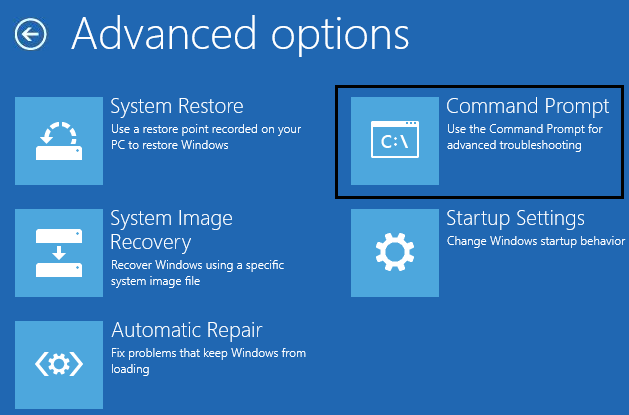
2. Pada jendela command prompt, ketik perintah berikut secara berurutan.
bcdedit -set loadoptions DISABLE_INTEGRITY_CHECKS bcdedit -set PENGUJIAN AKTIF
3. Nyalakan ulang komputer Anda dan lihat apakah Anda dapat Memperbaiki Kesalahan BSOD 0xc000021a di Windows 10.
Catatan: Jika Anda ingin mengaktifkan penegakan tanda tangan di masa mendatang, buka Command Prompt (dengan hak administratif) dan ketik perintah ini secara berurutan:
bcdedit -set loadoptions ENABLE_INTEGRITY_CHECKS bcdedit /set testsigning off
Metode 7: Jalankan SFC dan CHKDSK
1. Sekali lagi masuk ke command prompt menggunakan metode 1, klik command prompt di layar Opsi lanjutan.
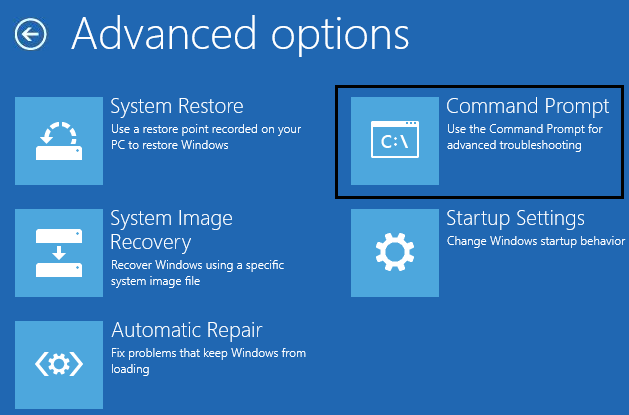
sfc /scannow chkdsk C: /f /r /x
Catatan: Pastikan Anda menggunakan huruf drive tempat Windows saat ini diinstal. Juga dalam perintah di atas C: adalah drive tempat kita ingin memeriksa disk, /f singkatan dari flag yang chkdsk izin untuk memperbaiki kesalahan apa pun yang terkait dengan drive, /r biarkan chkdsk mencari bad sector dan melakukan pemulihan dan / x menginstruksikan cek disk untuk melepas drive sebelum memulai proses.

3. Keluar dari command prompt dan restart PC Anda.
Metode 8: Segarkan atau Setel Ulang PC Anda
1. Pilih Troubleshooting saat menu Boot muncul.
2. Sekarang pilih antara opsi Refresh atau Reset.

3. Ikuti petunjuk di layar untuk menyelesaikan Reset atau Refresh.
4. Pastikan Anda memiliki disk OS terbaru (sebaiknya Windows 10 ) untuk menyelesaikan proses ini.
Direkomendasikan:
- 0xc000000f: Terjadi kesalahan saat mencoba membaca data konfigurasi boot
- Perbaiki Kesalahan 2502 dan 2503 saat memasang atau mencopot pemasangan
- Kode kesalahan: 0x80070035 Jalur jaringan tidak ditemukan
- Cara Memperbaiki Chrome Tidak Dapat Dibuka atau Diluncurkan
Itu saja Anda telah berhasil Memperbaiki Kesalahan BSOD 0xc000021a di Windows 10 tetapi jika Anda masih memiliki pertanyaan tentang posting ini, silakan tanyakan di bagian komentar.
